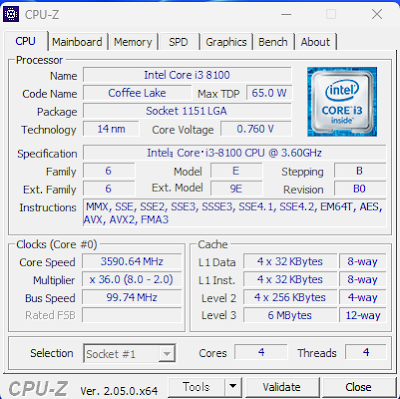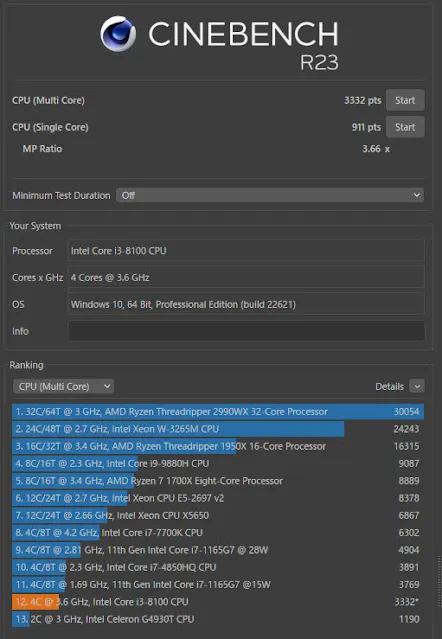Intel Core i3‐8100の今さら過ぎるレビュー【Celeron G4930Tからの交換】
メインPCのCPU交換を行ったので、簡単な手順や今さら過ぎる中古CPUにした理由などを書き連ねる日記に近い記事となります。
第8世代Intel CPU Core i3-8100
Core iシリーズの最弱i3ですが、第8世代からCore i3は2(デュアル)→4(クアッド)コアになり大幅なパワーアップが図られました。
第8世代はCoffee Lakeというコードネームでも呼ばれ、Intelではこの世代以降がWindows 11に正式に対応しています。
ちなみに発売時期は2017年11月なのですでに5年以上前のCPUですね。最新世代は第13世代となります。(2023年5月時点)
ということで新品などではなく中古をオンラインで探し周り、ちょうど5,000円程度で購入できました。
Core i3-8100の細かなスペック
- コア・スレッド:4コア4スレッド
- クロック周波数:定格3.6GHz(ブーストなし)
- TDP:65W
- 三次キャッシュ:6MB
- 内蔵GPU:Intel UHD 630(最大4K 60Hz)
この時代のIntelのCPUは正方形に近い形状で安心感がありますね。ちなみに最新世代Intel CPUは縦長のスタイルに変更されています。
CPUの交換
自作PCでCPU交換は結構気を遣うポイントですね。電源コードは抜いて放電してから作業します。
細かな手順は取り付けているクーラーなどにもよって多少変化するとおもいますし、いろいろな動画で解説してくれているのでここでは簡単にだけ触れます。
CPUクーラーを外して、CPUを外し、向きに注意して取り付けなおして、CPUグリスを塗りなおす。
CPUグリスは安くて量の多いPH-5を使用しています。
CPUクーラーを付けなおしてCPUファンのコネクタを忘れずに取り付けておく。
慣れてしまえば数分で行えますが、さすがにCPUを載せる時は緊張しますね。ピン曲がり、折れは怖いです。
ケースを組み上げて起動チェック。一発で問題なく動作しました。
その後CPU-Zでの確認。さすがにしっかりしたお店から買っているので本物なのはまちがいないです。
Core i3-8100 CINEBENCH R23結果
CPUの性能をしっかり計測できるベンチマークソフト。私が基本的にCPUを評価するのに使うソフトです。
i3-8100のマルチスレッドの値は3300くらい、シングルで900くらいとなりました。
その下にこれまで搭載されていたCeleron G4930Tの数値(マルチ1200、シングル700)が載っています。
この性能は一世代前の第7世代Core i5‐7400と同レベルのスペックで、第8世代Core i5のノートPC版よりちょい強め。
特にシングルコア性能が高めなので、基本動作がキビキビします。
また、最近のIntel第12世代「N100」という低消費電力かつ高速なCPUにも近いスペック。
もちろん最新世代のi3(13世代)となればこのスコアの3倍くらいを叩き出してくれるわけですが、費用も3倍です。
正直、最新世代のハイスペックPCを追いかけるつもりは一切なく、用途的に十分なスペックのものを揃えていくイメージです。
現状のPCのスペックは以下の通り
- CPU:Intel Core i3-8100
- マザーボード:MSI H310
- メモリ:DDR4 2400Mhz 8GB
- ストレージ:SATA SSD 256GB
- グラボ:GTX1060 6GB
- 電源:Antec 550W
数年前のエントリーグレードといったレベルのPCです。これをミドルタワーケースに入れて虎徹Mk-Ⅱと無駄にLEDファン3つを増設して使っています。
冷却性能は過剰で、CINEBENCH実行中でCPU100%動作時の温度は50℃程度までしか上がりません。ファン回転も1000rpmくらい。
これらの構成を中古で揃えていくと、トータルで3万円以内で揃えられるかもしれません。
これまでメインのWindows PCはCore i5-4570(Intel第4世代)を搭載していて、そちらを主に使っていました。
CPU性能自体はi5-4570と大差ないですが、メモリ速度やその他の部分での進化はしっかりありますね。
メインPCを変更した理由
CPU変更理由の一つに、そろそろメインマシンをWindows 11に対応させたかったのがあります。
2021年10月にリリースされてすでに1年半以上経過しているWindows 11。良くも悪くもWindows 10と変わりません。
とはいえ、一応レビューや作業系ブログを書くにあたって新しい環境での検証も必要。徐々にWindows 11メインでの運用が必要そうでした。
そして、日常の作業を全くストレスなく動作させたく思い、コスパ重視で購入したのが今回のCore i3-8100です。
ギリギリWindows 11に対応の世代がIntel第8世代。それのCore i3、ちょうど良い。
このマシンはもともとサブPCとして利用していて、CPUはCeleron 4930Tでした。
以前、軽い作業にはCeleronでも十分と言っていましたが、それはその通りで、ブログ執筆や簡単な画像編集はCeleronでも問題ないです。
本当に、簡単な作業を短時間行う程度であれば、メモリ8GBとSSD搭載のCeleronマシンで問題はないのです。
とはいえ、i3-8100へ換装してCeleronからおおまかにスペックが3倍になると基本動作も速くなるのも事実です。
起動時間は約30秒→25秒程度に短縮。
アプリの立ち上げも確実に早くなり、マルチタスクを行うと動きは明らかに違ってきます。
もちろんさらにお金をつぎ込めばもっと速い動作になるのは間違いないのですが、これ以上ホントに必要なのか?問題が発生します。
必要十分な性能とは?
私の利用用途としては…Web制作、文章の作成、画像編集、簡単な動画編集など。
これらを行うのに、最新世代のCPUや高級パーツが必要か?と言われると、かなり疑問(妻からも指摘が来る)です。
もちろん、軽い作業はCeleronでもよかったのですが、在宅で仕事をするときもあり、作業時間は比較的長いです。
なので、サクサクした動作をしてもらいたいのも事実。少しのタイムラグが仕事時間に徐々に影響を及ぼしてきます。
当然、非常に重い作業を長時間にわたって行う必要があるなら、迷わず最高スペックを求めていたかなとも思います。
しかし、私の作業は比較的軽い作業を、比較的長時間行うというレベルのものです。その程度で最新最高スペックのPCに20~30万円かけるのは、家庭の事情からも非現実的。
でも、作業効率をちょっと上げたい程度なら約5,000円(CPUのみ)は妥当。これがi7とかを狙うと最新世代のCPUと大差ない値段になってくるのが難しいところ。
そんなこんなで本当に今さらながら2017年末に発売のCore i3-8100を中古で購入レビューしています。
「デスクトップならハイスペックがいいのでは?」と考えがちかもですが、i3-8100が私にとっての「必要十分」が今回の買い物だったわけですね。
ゲームをプロレベルでプレイしたい、動画編集を本業で行っている方は当然ながらハイスペックを求めて良いと感じます。
第13世代Core i5 K付きモデルくらいで尋常じゃない性能を引き出せます(発熱も凄いですが)。
しかし、低予算で趣味レベルでなら中古で格安で流れている製品を使ってWindows 11でしばらく使っていくというのはアリな選択肢だなと感じました。
そう考えるとWindows 10のサービス終了(2025年)のギリギリのタイミングで買い替えるのがベターなのかもしれません。
もしもこれから新品でPCを購入するなら予算に応じての選び方が重要ですが、趣味で使うPCならば中古の寄せ集めでも良いな、と感じています。
中古CPUの購入場所
今回のIntel Core i3-8100は、じゃんぱら(Yahoo!店)で5,000円程度で購入しました。
ヤフオクなどではもっと安く手に入るかもしれないのですが、個人的にちょっと不安なんですよね。不具合が出た時の対応が面倒だったりします。
じゃんぱらさんでの購入は3~4回目で、発送が早くて梱包はしっかりしていてハズレは全くなかったですね。そして比較的安い。
今回は段ボール箱に紙の緩衝材が敷き詰められて、かつプチプチで巻かれて静電気防止のフィルムに包まれた状態で来ました。
また、CPUでは1週間の保証もつけてくれているのも安心なポイントです。購入する商品によって保証期間などは異なります。
PCパーツをしっかりお店から買いたい方にはおすすめできるショップですね。Yahoo!店に在庫があれば送料無料でさらにお得です。
じゃんぱら Yahoo!店 PCパーツ一覧同じくじゃんぱらさんの楽天市場店もあり、おそらくラインナップは同じなので、ポイントを使ったり貯めたい方で購入するのがいいかもです。
じゃんぱら 楽天市場店 PCパーツ一覧その後のPCアップデート
第8世代IntelからRyzen 5000番台にアップグレードしてみました。トータルのコスパはこの世代のRyzenが強いですね。

今さらRyzen 5 5600GとB550でPCを組む【Apple M3チップとの勝負とRyzen 8000Gシリーズとの比較】 - plz-reference-blog
AMD Ryzen 5 5600GとASRock B550M Pro4を購入して、コストパフォーマンスと汎用性の高い自作PCを作成しました。Mシリーズチップとの比較も行っています。
PC購入時の注意点などまとめ
これからデスクトップやノートPCを検討されるなら以下のことを注意されてください。
- 1台目に高額な自作PCは危険
- 最初はBTOなどを狙うと安心で比較的安い
- ノートPCなら新品8万円くらいを目安に選ぶと長く使える
- 中古ノートPCのフリマサイト購入はおすすめできない
- 中古デスクトップ(メーカー製)を改造するのも楽しいけど大変
- 中古・ジャンクでデスクトップを組むとそれ自体が趣味となる
中古デスクトップを組み始めると、コストをかけずにかなり良いスペックのものが完成したりします。PCの知識もかなりつくので、お好きならおすすめできます。
ただし、メーカー製PCの改造は独自規格が多すぎて特に最近のものは大幅なパーツ交換などはほぼできないです。
中古ノートPCについて
ノートPCのほうが便利な場合もありますが、中古ノートPC購入時に特にフリマサイトは避けてほしいです。理由はチェックすべき項目が多すぎて、初心者には危険だからです。
ディスプレイ解像度、傷、汚れ、キーボードの状態や反応、カメラやマイク、ファンの異音が無いかなどなどチェックポイントは多数。
これらをチェックして、明らかな不具合があった場合の返品の手続きまで考えるとフリマサイトは厄介です。
新品なら、大体保証期間もあって不具合と思えるものがあれば即クレーム入れて返金でも返品でも比較的しやすいです。
少し前にレビューさせていただいたCHUWIのノートPCも軽い作業にはピッタリでハイコスパでした。

Intel N100 CPU搭載CHUWI GemiBook XProをレビュー【友人の実機】 - plz-reference-blog
友人が購入したCHUWI GemiBook Xproの実機をそのままレビューさせてもらいました。Intel N100という新型CPUの性能と全体的バランスの高さで3万円台というコスパに驚かされました。
ちょっと話が脱線したのですが、中古デスクトップで程よいPCを組めたり買えたりするとコスパは非常に高いです。
もちろん、メルカリやヤフオクで売られる、謎のゲーミング(自称)PCなどには注意が必要ではあります。
しかし、少し勉強してPCのスペックが読めるようになってくれば、お得なPCを探すのは楽しいです。
デスクトップならパーツ交換もしやすくて、不具合への対応もノートの比にならないほど容易です。
Windows 11への対応についての問題
これは注意喚起的な話になります。
最近、非常に古いCPUを積んでいるのに「Windows 11インストール済み」で販売されているPCがAmazon等でも見受けられます。
今回紹介しているIntelの第8世代以降かAMDの第2世代以降のCPUでなければWindows 11には正式対応していません。
ほかにもTPMとかいくつかの条件があるのですが、CPUが対応していればそのほかは設定次第でどうにかなります。
そもそもMicrosoftが古いPCでも無理やりアップデートできるようにしちゃったのが発端ですが、そのようなPCは今後重要な更新が適用されないなどの不具合が出てきます。
しかし、非正規なWindows 11マシンを売ること自体は取り締まられないので各通販サイトで乱立。正式なショップでも出してたりしていて、今後の事態進展が怖いです。
とにかく今後PCを購入するなら最低限Windows 11に正式対応したモデルを注意深く選びましょう。詳しくは過去記事にもまとめています。

格安デスクトップPCの選び方【Windows 11対応】 - plz-reference-blog
Windows 11対応で格安のデスクトップPCを選ぶための方法といくつかの注意点をまとめてみました。実際に選ぶ方法や用途別での最もコスパの高いモデルの紹介もします。